Како се одјавити или одјавити са Гмаил-а?
Мисцелланеа / / November 28, 2021
Како се одјавити или одјавити из Гмаил-а?: Ваш Гмаил налог не садржи само ваше обичне и корпоративне е-поруке и разговоре. Такође је извор неких заиста приватних и кључних информација попут оних у вези са вашим банковним рачуном или налогом на друштвеним медијима. Питате се колико других налога вам омогућава да промените лозинке путем вашег Гмаил налог! Све ове потенцијалне информације чине да је неопходно да се правилно одјавите са свог Гмаил налога сваки пут када га користите. И не, само затварање прозора вас не одјављује са Гмаил налога. Чак и након затварања прозора, могуће је приступити вашем Гмаил налогу без потребе за уносом Лозинка. Дакле, да бисте заштитили своје податке од било какве злоупотребе, увек морате да се одјавите са свог Гмаил налога након употребе.
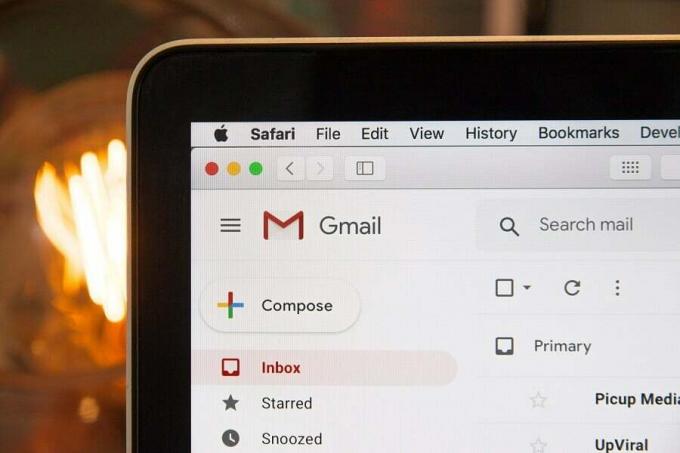
Иако ваш Гмаил налог пријављен на вашем приватном или личном рачунару можда не представља велику претњу, евидентирање ван вашег налога постаје посебно важно када користите свој налог на заједничком или јавном рачунар. Ево корака које морате да пратите да бисте се одјавили са свог Гмаил налога, када користите веб прегледач или Андроид апликацију. Али ако на неки начин заборавите да се одјавите са свог Гмаил налога на јавном уређају, и даље је могуће да се одјавите са свог налога на том уређају даљински. Кораци за исто разматрани су касније у чланку.
Садржај
- Како се одјавити или одјавити са Гмаил-а?
- Како се одјавити из Гмаил-а у веб претраживачу за десктоп рачунаре
- Како се одјавити из мобилног веб претраживача
- Како се одјавити из Гмаил Андроид апликације
- Како се даљински одјавити са Гмаил налога
- Спречите приступ Гмаил налогу са уређаја
Како се одјавити или одјавити са Гмаил-а?
Како се одјавити из Гмаил-а у веб претраживачу за десктоп рачунаре
Ако користите свој Гмаил налог у веб прегледачу на рачунару, пратите ове изузетно једноставне кораке да бисте се одјавили са свог Гмаил налога:
1.Он иоур Гмаил страницу налога, кликните на своју профилна слика из горњег десног угла. Ако никада нисте поставили слику профила, видећете иницијале свог имена уместо слике профила.
2. Сада кликните на „Одјава“ у падајућем менију.

Да бисте се одјавили са неког другог налога у случају да користите више Гмаил налога, изаберите налог са којег желите да се одјавите у падајућем менију а затим кликните на „Одјава’.
Како се одјавити из мобилног веб претраживача
Пратите дате кораке када сте пријављени на свој Гмаил налог на свом мобилном веб претраживачу:
1. Додирните на икона менија за хамбургер На твојој Страница Гмаил налога.

2. Додирните свој адреса Е-поште из горњег менија.
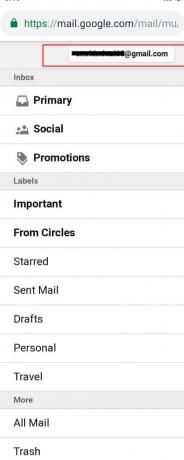
3. Тапните на ‘Одјава“ на дну екрана.
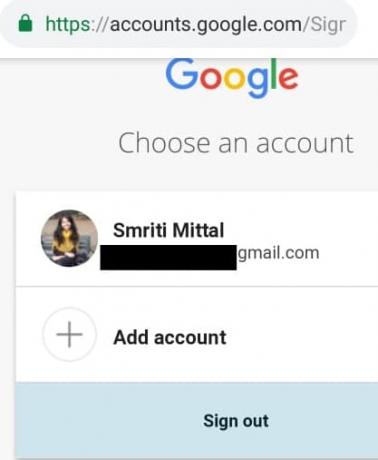
4. Бићете одјављени са свог Гмаил налога.
Како се одјавити из Гмаил Андроид апликације
Ако користите апликацију Гмаил за приступ свом налогу на свом Андроид уређају, мораћете да уклоните налог са уређаја да бисте се одјавили са налога. За ово,
1.Отворите Гмаил апликација.
2. Додирните свој профилна слика из горњег десног угла. Ако никада нисте поставили слику профила, видећете иницијале свог имена уместо слике профила.
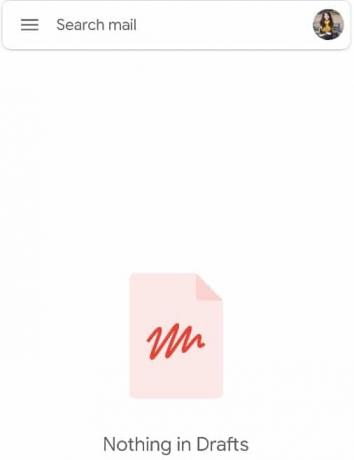
3. Тапните на ‘Управљајте налозима на овом уређају’.
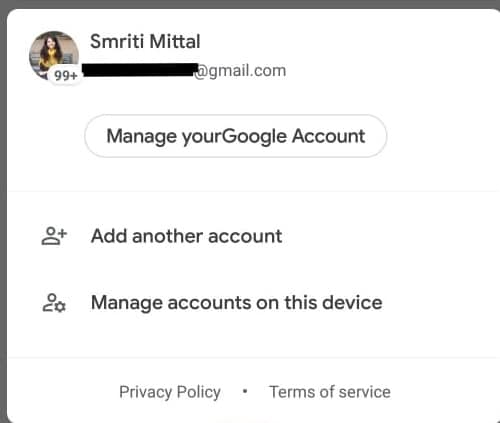
4. Сада ћете бити преусмерени на подешавања налога телефона. Овде, додирните 'Гоогле’.
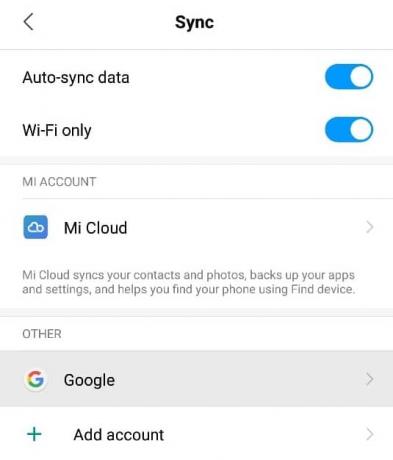
5. Додирните на мени са три тачке и додирните 'Уклоне налог’.

6. Бићете одјављени са свог Гмаил налога.
Како се даљински одјавити са Гмаил налога
Ако сте грешком оставили свој налог пријављен на јавном или нечијем другом уређају, можете даљински да се одјавите са тог уређаја помоћу рачунара. Урадити тако,
1.Пријавите се на свој Гмаил налог на вашем десктоп веб претраживачу.
2. Сада, скролујте до дна прозора и кликните на „Детаљи’.
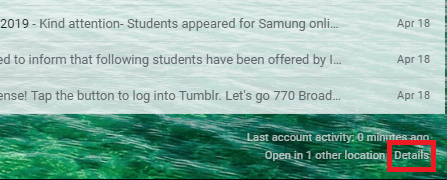
3. У прозору са информацијама о активностима кликните на „Одјавите се са свих других Гмаил веб сесија’.
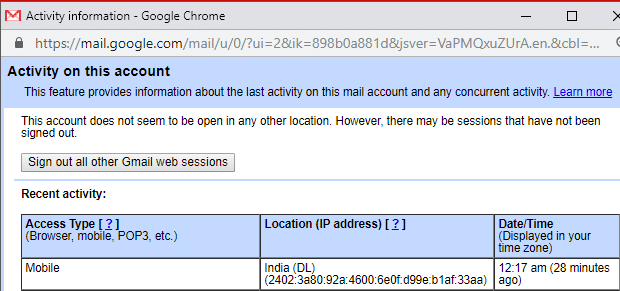
4. Бићете одјављени са свих осталих сесија налога осим ове коју тренутно користите да бисте се одјавили са свих осталих.
Имајте на уму да ако је лозинка вашег налога сачувана у веб прегледачу другог уређаја, вашем налогу ће се и даље моћи приступити са тог уређаја. Да бисте спречили приступ вашем налогу, размислите о промени лозинке за Гмаил налог.
Такође, ако је ваш налог такође пријављен на апликацију Гмаил, неће бити одјављен јер ће клијент е-поште са ИМАП везом остати пријављен.
Спречите приступ Гмаил налогу са уређаја
У случају да сте изгубили уређај на коме сте били пријављени на свој Гмаил налог, могуће је спречити сваки приступ са тог уређаја вашем Гмаил налогу. Да бисте блокирали приступ вашем налогу за уређај,
1.Пријавите се на свој Гмаил налог на рачунару.
2.Кликните на своју профилна слика у горњем десном углу прозора.
3.Кликните на Гоогле налог.

4.Кликните на „Безбедност“ у левом окну.
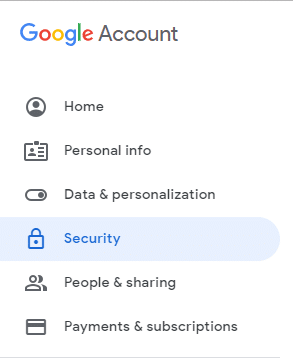
5. Померите се надоле до „Ваши уређаји' блокирајте и кликните на 'Управљајте уређајима’.
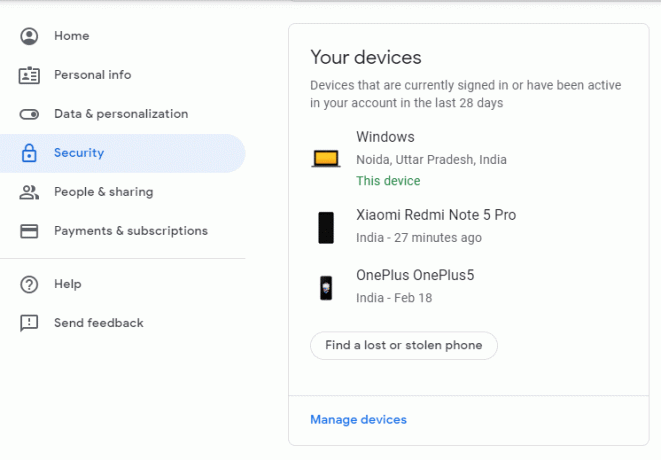
6.Кликните на уређај којима желите да спречите приступ.
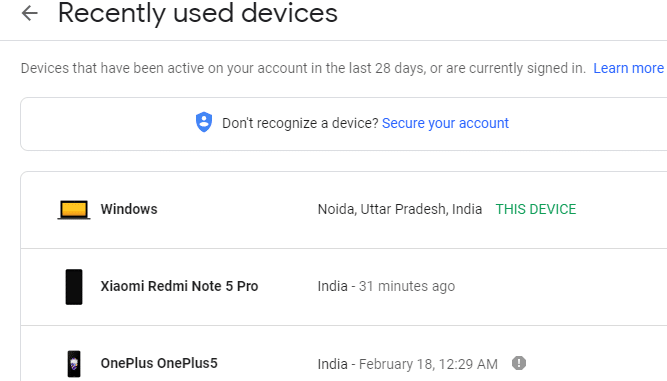
7. Кликните на „Уклони’ дугме.
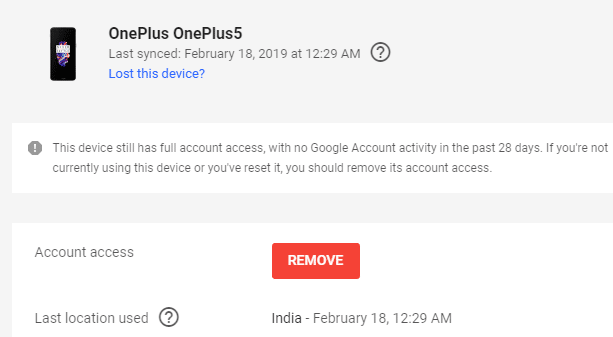
8. Кликните на „Уклони’ опет.
Ово су били кораци које морате да пратите да бисте се одјавили или одјавили са свог Гмаил налога. Увек не заборавите да се одјавите са свог Гмаил налога ако желите да заштитите своје податке. У случају да приступате свом Гмаил налогу на јавном или дељеном рачунару, требало би да размислите о коришћењу анонимног или приватног режима прегледања.
Препоручено:
- Грешка при учитавању плејера: Није пронађен ниједан извор за репродукцију [РЕШЕНО]
- Не можете да се пријавите на Виндовс 10? Решите проблеме са пријављивањем на Виндовс!
- Зашто се рачунар квари док играте игрице?
- Савет за Виндовс 10: Онемогућите СуперФетцх
Надам се да је овај чланак био од помоћи и да сада можете лако Одјавите се или одјавите се из Гмаил-а са било ког уређаја, али ако и даље имате питања у вези са овим водичем, слободно их поставите у одељку за коментаре.



